7 طرق بسيطة لجعل هاتف سامسونج الخاص بك يبدو أقل مللاً

ليس بالضرورة أن يبدو هاتف سامسونج جالاكسي الفاخر مطابقًا تمامًا لأي هاتف آخر في السوق. مع بعض التعديلات البسيطة، يمكنك جعله أكثر خصوصية وأناقة وتميزًا.
إن نقل البيانات من iPhone إلى iPhone هو أول شيء ستفعله عندما تمتلك جهاز iPhone قديمًا. بهذه الطريقة سيتم نقل جميع بيانات المستخدم الخاصة بك إلى هاتف iPhone الجديد بسرعة.
ملاحظة: قد تختلف العمليات قليلاً في الواجهة على إصدارات iOS المختلفة.

جدول المحتويات
بدءًا من نظام التشغيل iOS 11 فصاعدًا، ستستخدم معظم أجهزة iPhone طريقة نقل البيانات هذه لأنها الأكثر ملاءمة والأسرع. عادةً عندما تذهب إلى المتجر لترقية هاتفك، سيقوم الموظفون بهذه الخطوة نيابةً عنك.
ومع ذلك، إذا قمت بشراء جهاز مستعمل تم شحنه من مكان بعيد أو تلقيت جهازًا من أحد أقاربك وأردت نقل البيانات، فسيتعين عليك القيام بذلك بنفسك. الآن ستعمل معظم أجهزة iPhone بنظام التشغيل iOS 11 أو إصدار أحدث، لذا يمكنك استخدام النصائح أدناه لنقل البيانات على جهازك.
الخطوة 1: قم بتشغيل جهاز iPhone الجديد. إذا كان جهاز iPhone قديمًا، فيجب عليك إعادة ضبط جهاز iPhone إلى إعدادات المصنع مثل الجهاز الجديد. في نفس الوقت، يجب على كلا الجهازين استخدام نفس شبكة Wi-Fi.
ضع جهاز iPhone القديم بجوار جهاز iPhone الجديد، وسيقوم النظام تلقائيًا بالتعرف على جهازي iPhone معًا. عند بدء التشغيل لأول مرة، سوف ترى اللغة التي يستخدمها جهاز iPhone الخاص بك. سيقترح عليك الآن جهاز iPhone القديم نقل البيانات إلى جهاز iPhone الجديد.
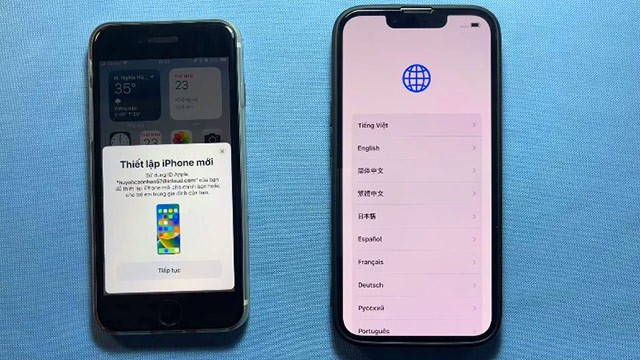
الخطوة 2: انتظر لحظة، سيحتوي هاتفك الآيفون الجديد على رمز به دائرة كما هو موضح أدناه. في هذه الأثناء، سيعرض هاتف iPhone القديم صندوقًا دائريًا يحتوي على الكاميرا بداخله. قم بتوجيه الكاميرا نحو الدائرة الموجودة على جهاز iPhone الجديد لبدء عملية النقل.
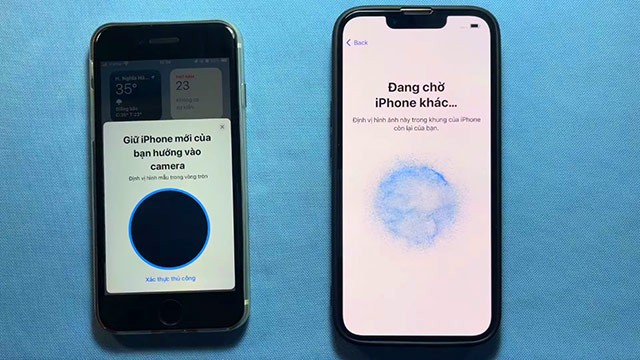
الخطوة 3: انتظر بضع دقائق حتى يقوم iPhone بإعداد نقل البيانات.
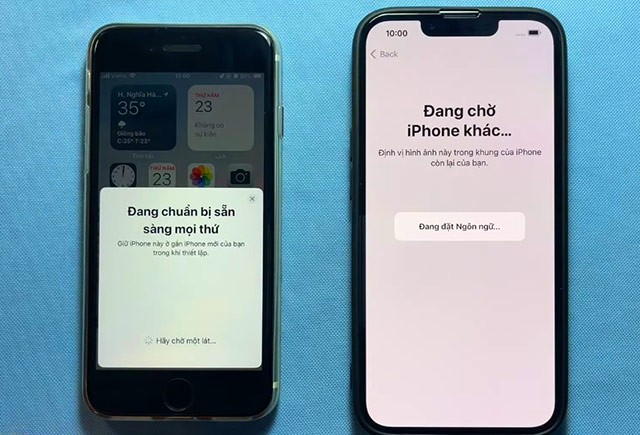
الخطوة 4: عندما تصل إلى خطوة "إعداد لي" على جهاز iPhone القديم، انقر فوقها، وعلى جهاز iPhone الجديد سيطلب منك إدخال كلمة مرور إلغاء القفل الخاصة بجهاز iPhone القديم، أدخل كلمة مرور إلغاء القفل هذه على جهاز iPhone الجديد.
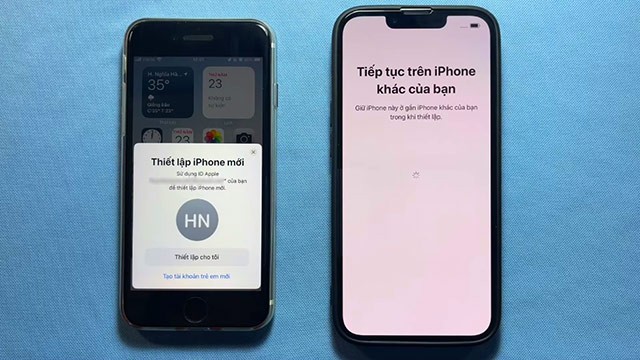
الخطوة 5: سيطالبك جهاز iPhone الجديد بإعداد Face ID إذا لم تستخدم ميزة الأمان هذه مسبقًا على جهاز iPhone القديم.
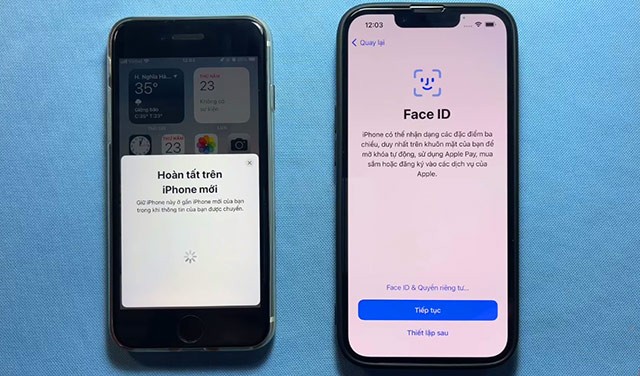
الخطوة 6: عندما يتعلق الأمر بنقل البيانات، حدد متابعة.
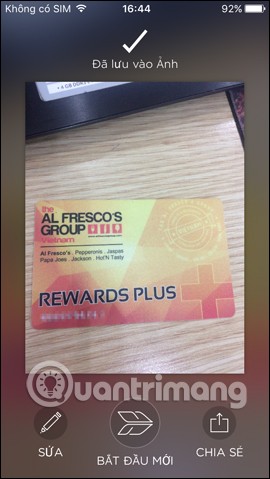
الخطوة 7: حدد الموافقة على الشروط والأحكام.
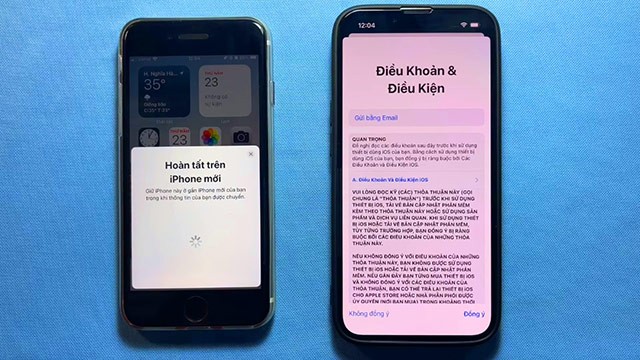
الخطوة 8: في هذه الخطوة، حدد البيانات التي تريد نقلها من جهاز iPhone القديم إلى جهاز iPhone الجديد.
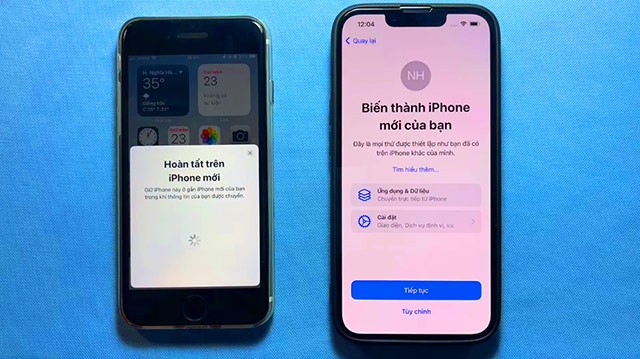
الخطوة 9: في الخطوة التالية، كل ما عليك فعله هو الانتظار قليلاً لنقل البيانات من جهاز iPhone القديم إلى جهاز iPhone الجديد.

ثم انتظر حتى يتم نقل البيانات من الآيفون القديم إلى الآيفون الجديد، وبذلك تكون قد انتهيت.
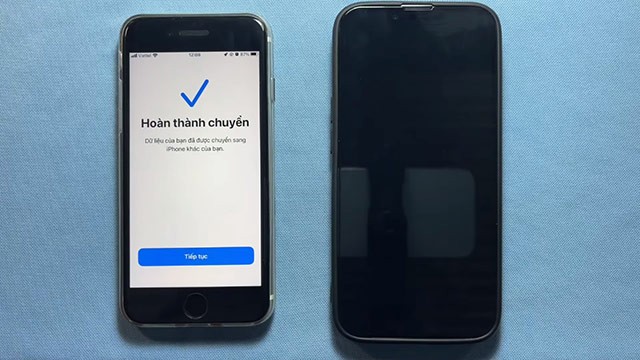
لاحظ أنك ستحتاج إلى تحديث كلا هاتفي iPhone إلى نظام التشغيل iOS 11 أو إصدار أحدث.
الخطوة الأولى لنقل البيانات من جهاز iPhone قديم إلى جهاز iPhone جديد هي تسجيل الدخول إلى حساب iCloud الخاص بك على جهاز iPhone القديم، ثم قم بعمل نسخة احتياطية لبيانات iCloud وفقًا للخطوات التالية. حدد الإعدادات > حدد حساب iCloud الخاص بك.
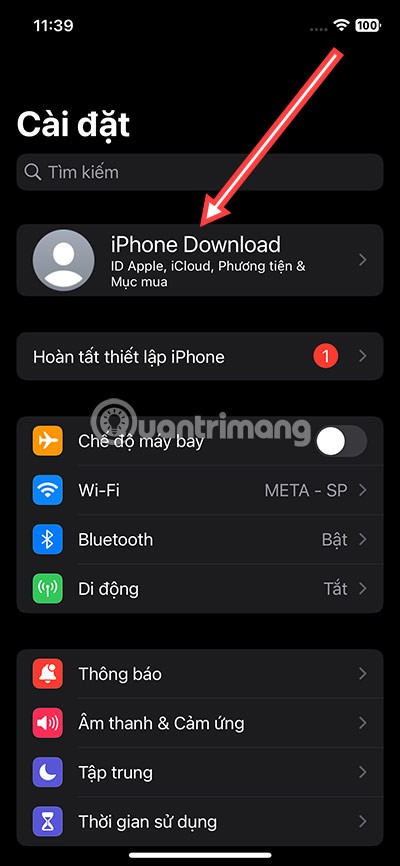
بعد ذلك حدد iCloud، في واجهة Apple ID الخاصة بك حدد iCloud في الأسفل.
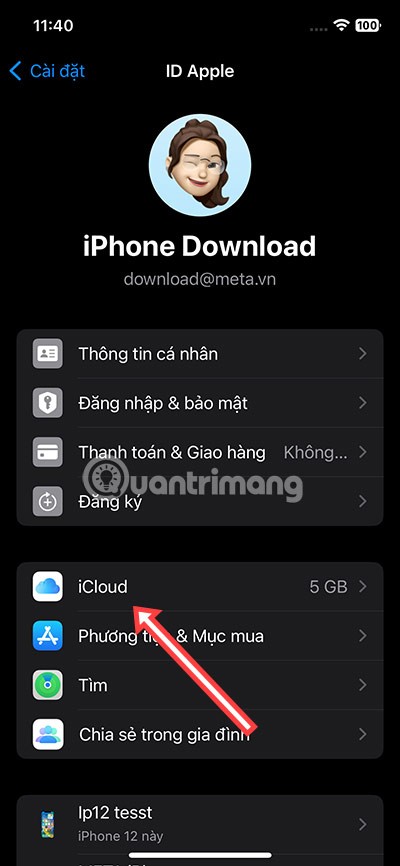
حدد النسخ الاحتياطي على iCloud.
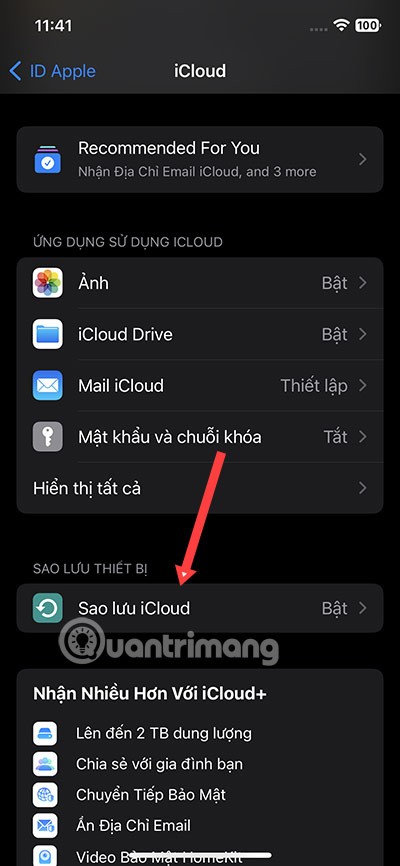
حدد النسخ الاحتياطي الآن.
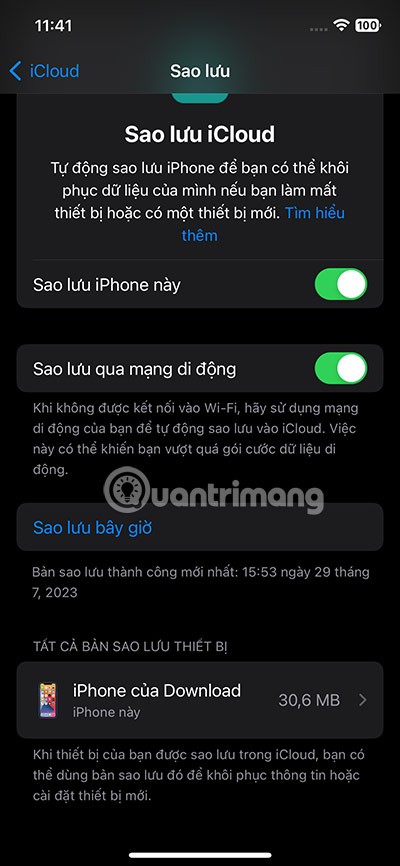
بعد النقر فوق النسخ الاحتياطي على iCloud، ستتلقى إشعارًا بأن حساب iCloud الخاص بك في عملية النسخ الاحتياطي.
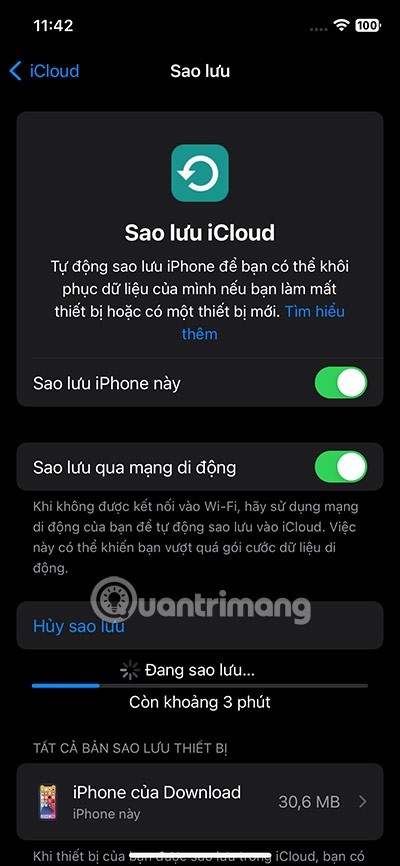
قبل تحديد نسخ حساب iCloud احتياطيًا ، حدد العناصر التي تحتاج إلى نسخها احتياطيًا إلى حساب iCloud الخاص بك. إذا قمت بشراء مساحة تخزين إضافية على iCloud، فحاول تحديد جميع العناصر المهمة للنسخ الاحتياطي لها واستيرادها إلى جهاز iPhone الجديد.
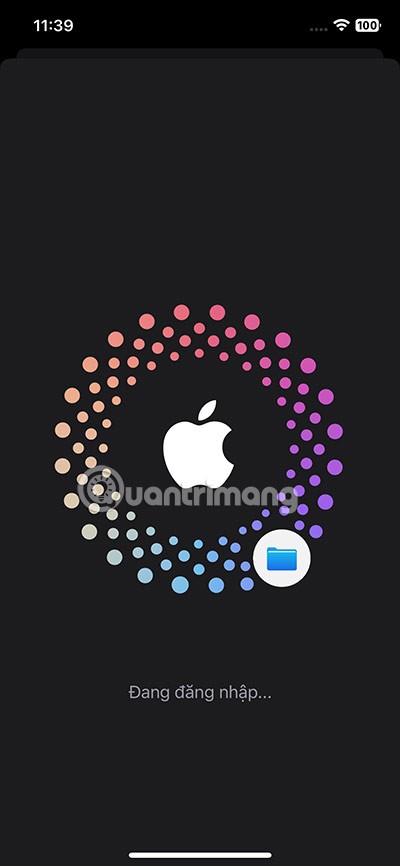
بمجرد الانتهاء من عمل نسخة احتياطية لحسابك، عند إعداد جهاز iPhone الجديد، انتقل إلى التطبيقات والبيانات وحدد استعادة من نسخة احتياطية على iCloud.
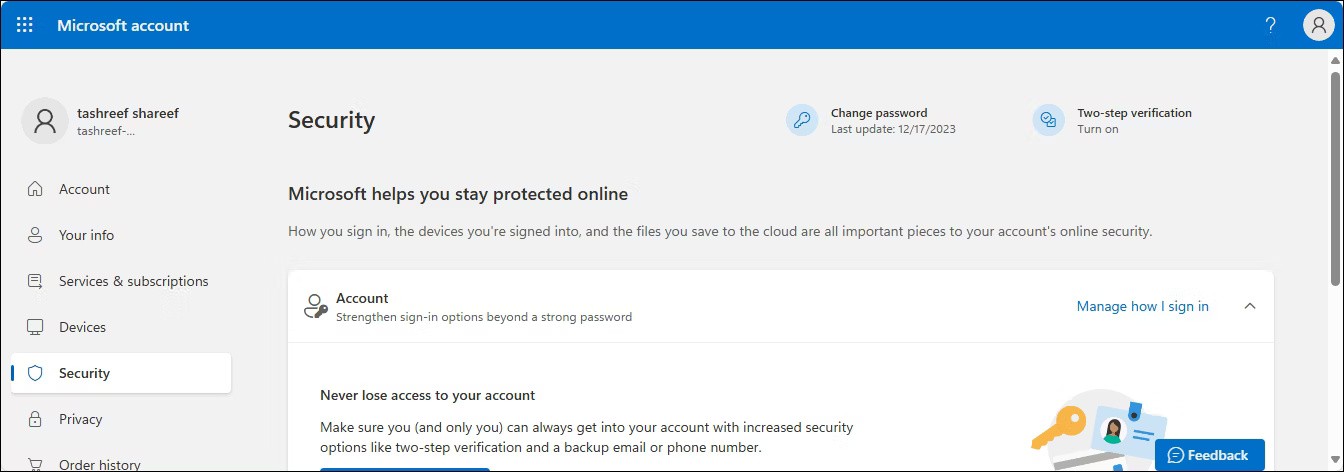
على الرغم من أن نقل البيانات من iPhone القديم إلى iPhone الجديد يتم الآن في الغالب على iPhone. ولكن بالنسبة للعديد من الأشخاص، فإن استخدام iTunes لنقل البيانات لا يزال طريقة آمنة ومريحة عندما يستخدمون iTunes بانتظام على جهاز كمبيوتر Macbook أو Windows. وهذه أيضًا طريقة ملائمة لنقل البيانات لأولئك الذين يستخدمون أجهزة iPhone القديمة.
الخطوة 1:
قم بتحديث برنامج iTunes الخاص بك إلى أحدث إصدار من iTunes. ثم قم بتوصيل جهازك القديم بالكمبيوتر الذي تم تثبيت برنامج iTunes عليه. حدد إجراء نسخة احتياطية للبيانات على الكمبيوتر الذي تستخدمه حاليًا ، ثم حدد النسخ الاحتياطي الآن للمتابعة بالنسخ الاحتياطي.
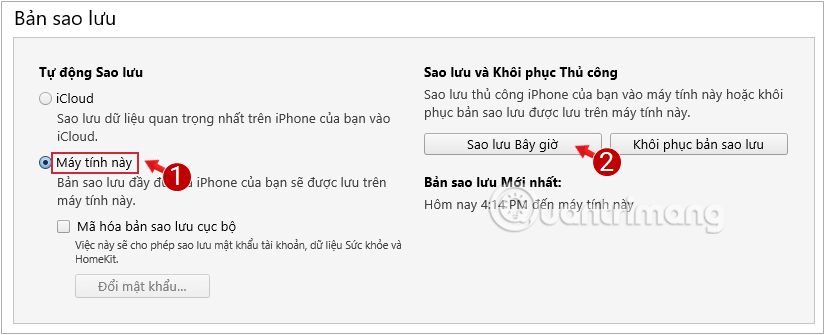
انظر أيضًا: النسخ الاحتياطي لبيانات iPhone باستخدام iTunes .
الخطوة 2: قم بتشغيل جهاز iPhone الجديد واتبع الإرشادات التي تظهر على الشاشة للإعداد، وانتقل إلى التطبيقات والبيانات وانقر فوق استعادة من نسخة احتياطية على iTunes .
الخطوة 3: إذا لم تقم بالفعل بتوصيل جهازك الجديد بالكمبيوتر الذي يحتفظ بنسخة iTunes الاحتياطية الخاصة بك، فستتلقى رسالة تطلب منك الاتصال.
قم بالوصول إلى iTunes على جهاز الكمبيوتر الخاص بك، وانتقل إلى النسخ الاحتياطي وانقر فوق استعادة النسخ الاحتياطي .

اتبع التعليمات وحدد النسخة الاحتياطية الأحدث.
انظر أيضًا: نقل البيانات إلى iPhone الجديد باستخدام iTunes
في بعض الأحيان قد ترغب فقط في نقل جهة اتصال واحدة أو مجموعة صغيرة من جهات الاتصال من جهاز iPhone إلى جهاز iPhone الجديد. إذا كان هذا ينطبق عليك، فيمكنك مشاركة جهات اتصال فردية باستخدام AirDrop أو الرسائل أو البريد أو خدمات أخرى.
ابحث عن جهة الاتصال التي تريد مشاركتها في تطبيق الهاتف أو جهات الاتصال على جهاز iPhone الخاص بك. من صفحة معلومات الاتصال، قم بالتمرير لأسفل وانقر على خيار مشاركة جهة الاتصال.
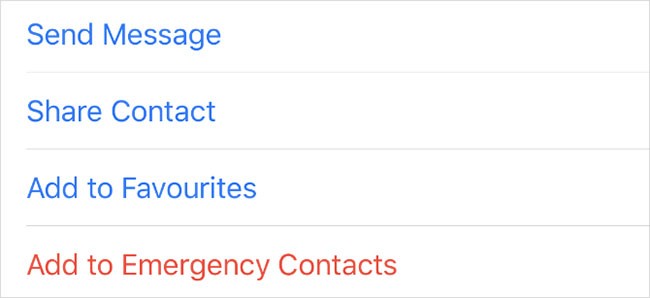
تظهر ورقة المشاركة مع طرق مختلفة لمشاركة تفاصيل الاتصال. انقر فوق الطريقة المفضلة لديك وأرسل جهات الاتصال إلى جهاز iPhone الجديد الخاص بك. ثم يتعين عليك قبول نقل البيانات على جهاز iPhone الجديد الخاص بك (انقر فوق قبول ) وحفظ جهات الاتصال على الجهاز.
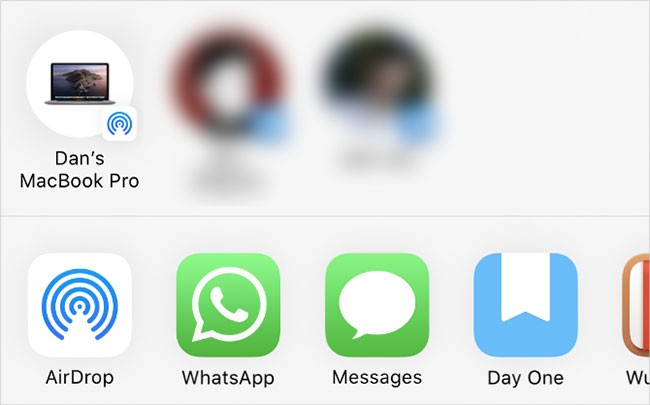
إذا كنت تستخدم AirDrop لنقل جهات الاتصال من جهاز iPhone القديم إلى جهاز iPhone الجديد، فتأكد من ضبط الجهاز المتلقي لتلقي طلبات AirDrop من أي شخص آخر. للقيام بذلك، افتح مركز التحكم على جهاز iPhone الجديد (قم بالتمرير لأسفل من الزاوية اليمنى العليا على iPhone X والإصدارات الأحدث، أو قم بالتمرير لأعلى من أسفل الشاشة على iPhone 8 والإصدارات الأقدم).
ثم اضغط مع الاستمرار على الجزء العلوي الأيسر الذي يحتوي على أيقونات وضع الطيران وWiFi لإظهار زر AirDrop . من هناك، يمكنك اختيار الأشخاص الذين يمكنهم رؤية الجهاز باستخدام AirDrop.
إذا كنت تخطط للتخلص من جهاز iPhone القديم الخاص بك ونقل جميع جهات الاتصال منه، فتأكد من مسح جميع المحتويات والبيانات الأخرى قبل بيعه أو التبرع به. يعد القيام بذلك أمرًا مهمًا لأنه يساعد في حماية الخصوصية، ويجعل جهاز iPhone جاهزًا أيضًا للمالك الجديد لإعداده.
هناك عدة طرق لإعادة ضبط المصنع لجهاز iPhone . عادةً ما يستغرق هذا الأمر بضع دقائق فقط ويساعد في تجنب مشكلات التنشيط أو الأمان المستقبلية.
هذا كل شيء، قم بإعداد كوب من القهوة أو بعض عصير البرتقال وانتظر إشعار اكتمال الاستعادة من iTunes. استمتع بالإنجازات التكنولوجية الجديدة على هاتفك الآيفون!
انظر أيضا:
ليس بالضرورة أن يبدو هاتف سامسونج جالاكسي الفاخر مطابقًا تمامًا لأي هاتف آخر في السوق. مع بعض التعديلات البسيطة، يمكنك جعله أكثر خصوصية وأناقة وتميزًا.
بعد أن سئموا من نظام التشغيل iOS، تحولوا أخيرًا إلى هواتف Samsung، وليس لديهم أي ندم على هذا القرار.
تتيح لك واجهة ويب حساب Apple في متصفحك عرض معلوماتك الشخصية، وتغيير الإعدادات، وإدارة الاشتراكات، والمزيد. ولكن في بعض الأحيان، قد لا تتمكن من تسجيل الدخول لأسباب متعددة.
سيساعدك تغيير DNS على iPhone أو تغيير DNS على Android في الحفاظ على اتصال مستقر وزيادة سرعة اتصال الشبكة والوصول إلى المواقع المحظورة.
عندما تصبح ميزة "العثور على موقعي" غير دقيقة أو غير موثوقة، قم بتطبيق بعض التعديلات لجعلها أكثر دقة عندما تكون هناك حاجة إليها بشدة.
لم يتوقع الكثير من الناس أبدًا أن تصبح الكاميرا الأضعف في هواتفهم سلاحًا سريًا للتصوير الإبداعي.
الاتصال قريب المدى هو تقنية لاسلكية تسمح للأجهزة بتبادل البيانات عندما تكون قريبة من بعضها البعض، عادة في غضون بضعة سنتيمترات.
قدمت Apple ميزة "الطاقة التكيفية"، التي تعمل جنبًا إلى جنب مع وضع الطاقة المنخفضة. كلاهما يُطيل عمر بطارية iPhone، لكنهما يعملان بطرق مختلفة تمامًا.
مع تطبيقات النقر التلقائي، لن تحتاج إلى القيام بالكثير عند لعب الألعاب أو استخدام التطبيقات أو المهام المتاحة على الجهاز.
اعتمادًا على احتياجاتك، من المرجح أن تحصل على مجموعة من الميزات الحصرية الخاصة بـ Pixel تعمل على جهاز Android الحالي لديك.
لا يتضمن الإصلاح بالضرورة حذف صورك أو تطبيقاتك المفضلة؛ حيث يتضمن One UI بعض الخيارات التي تسهل استعادة المساحة.
يتعامل معظمنا مع منفذ شحن هواتفنا الذكية كما لو أن وظيفته الوحيدة هي الحفاظ على شحن البطارية. لكن هذا المنفذ الصغير أقوى بكثير مما يُفترض به.
إذا كنت قد سئمت من النصائح العامة التي لا تنجح أبدًا، فإليك بعض النصائح التي غيّرت بهدوء طريقة التقاط الصور.
إذا كنت تبحث عن هاتف ذكي جديد، فأول ما ستقع عليه عيناك بطبيعة الحال هو ورقة المواصفات. فهي مليئة بمعلومات عن الأداء، وعمر البطارية، وجودة الشاشة.
عند تثبيت تطبيق على جهاز iPhone من مصدر آخر، ستحتاج إلى تأكيد موثوقية التطبيق يدويًا. بعد ذلك، سيتم تثبيت التطبيق على جهاز iPhone الخاص بك للاستخدام.












